超级终端,小编教你win7怎么添加超级终端
- 分类:Win7 教程 回答于: 2018年06月19日 21:00:05
小伙伴们呢,小编我踩着魔鬼的步伐,一路摩擦的向你们走来。你们应该都知道小编要跟你们说什么的啦~所以开场白就不插入这么多啦~接下来就让我们一起来看看今天的主题内容——win7怎么添加超级终端。
什么是超级终端呢?小编在这给你们大概、稍微、大致的这么介绍一下哈。超级终端就是计算机显示终端,是电脑系统的输入。今天那小编来给你们讲讲win7系统要怎么添加超级终端哈~你们要认真听哟,小可爱们~
1.对于Windows XP 操作系统来说,超级终端很好用。但是更新了Windows7(64位)操作系统之后,就找不到超级终端软件了(出于安全缘故),如果用户不想使用第三方的类似软件,可以尝试使用Windows XP 操作系统中的超级终端。

win7图-1
2.如果有Windows XP 操作系统,那就可以自行提取,勿忘文件的完整性。如果没有,可以在百度网盘分享:https://pan.baidu.com/s/1jI1RnLG
接着进行下载、解压(无需安装),好了之后就打开文件夹(检查文件的完整性)。

添加超级终端图-2

添加超级终端图-3
3.点“开始”菜单,再点“控制面板”,然后再点“电话和调制解调器”。打开位置信息,然后再选择国别、区号、电话等相关讯息,好了之后就点确定。

添加超级终端图-4

win7添加超级终端图-5
4.如果是从Windows XP 操作系统提取的超级终端的程序,那就确保所有的动态链文件的完整性,比如hypertrm.dll文件可能会没有,找到后保存在同一个文件夹内,否则打开会出错。
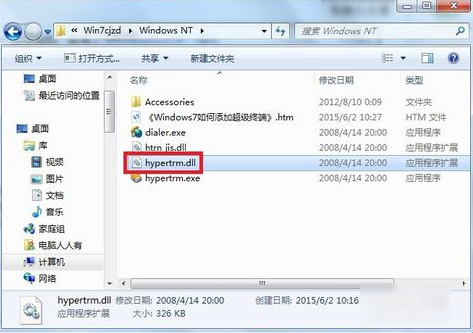
win7图-6
5.接着设置好了之后就双击打开hypertrm.exe程序,会有一个是否默认的选中项,自行决定,或勾选 请不要再问这个问题 之后再选择(是或否)。

超级终端图-7
6.假如之前未在位置信息中设置正确的讯息,系统会检测到并提醒用户重新设置。

添加超级终端图-8
7.在弹出超级终端的界面里(说明程序和操作系统兼容),新建连接的名称。

添加超级终端图-9
8.如果是有多个连接,也可以在这里新建。出错了,点击编辑,然后再输入正确的讯息即可。

win7添加超级终端图-10
9.输入正确的IP地址。

超级终端图-11
小彩蛋:其实什么操作系统无关紧要,最重要的是要有调制解调器(Modem)。

win7图-12

win7添加超级终端图-13
以上就是添加超级终端的方法啦~~
 有用
26
有用
26


 小白系统
小白系统


 1000
1000 1000
1000 1000
1000 1000
1000 1000
1000 1000
1000 1000
1000 1000
1000 1000
1000 1000
1000猜您喜欢
- 双系统安装教程win72022/09/10
- 显示卡属性,小编教你显示属性怎么设置..2018/04/25
- 雨林木风ghostwin7纯净版系统下载..2017/05/21
- win7系统纯净版如何重装2022/12/17
- win7专业版密钥下载2017/08/14
- win7 如何重装系统的方法2022/11/25
相关推荐
- 网页不显示图片,小编教你网页不显示图..2018/08/09
- win7重装系统后没有声音2021/04/20
- win7 企业版 激活系统图文教程..2017/06/30
- 怎么样重装系统win72022/06/22
- 小马windows7激活工具下载使用教程..2022/11/18
- 最新最可靠windows7纯净系统64位下载..2017/06/11

















